Asesor Experto Universal (EA) para MetaTrader con Funcionalidad Extensa El Asesor Experto The X es una herramienta de trading…

MetaTrader Market: ¿Cómo comprar un asesor en mql5.com? ¿Cómo alquilarlo? ¿Cómo actualizarlo? ¿Cómo instalarlo?

Partial Close and Trailing. Cierre parcial de posiciones en rollbacks

Table of Contents
Descripción
En este artículo, analizaremos en detalle el Indicador (Indicator) PipFinite Trend PRO, descargado desde el MQL5 Market.
Analicemos las formas de trabajar con el Indicador (Indicator) y las opciones para llamarlo en nuestro Asesor Experto (Expert Advisor) Exp – The xCustomEA.
Inicio
Al desarrollar el Asesor Experto (Expert Advisor) Exp – The xCustomEA, ¡sabíamos que la mayoría de nuestros usuarios no aprenden a programar!
¿Pero necesitas tener conocimientos de programación para operar con el Indicador (Indicator)?
Hemos hecho todo para que el uso de nuestro Asesor Experto (Expert Advisor) sea fácil y accesible.
¿Programar un Asesor Experto (Expert Advisor) en el Indicador (Indicator) en 20 minutos? ¡Fácil!
Especialmente si todo el código del programa se ha ejecutado perfectamente durante mucho tiempo.
¡En nuestras instrucciones para Exp – The xCustomEA, hemos escrito los pasos para programar estrategias de la manera más clara!
El primer Indicador (Indicator) que utilizaremos en nuestro ejemplo, lo hemos elegido no por casualidad.
El hecho es que en el MQL5 Market, hay muchos indicadores (indicators) para MT5 y MT4.
Pero elegimos uno de los indicadores (indicators) más populares del mercado, que tiene 1000 reseñas y se distribuye para los terminales MT4 y MT5.
¡El autor del Indicador (Indicator) también comenzó a ocultar los buffers de señal e incluso escribió los números de estos buffers! ¿Qué es muy importante al desarrollar un Asesor Experto (Expert Advisor) en el Indicador (Indicator)?
PipFinite Trend PRO
¡Para comenzar a trabajar con el Indicador (Indicator), necesitamos instalarlo en nuestros terminales!
¿Cómo se instala el Indicador (Indicator) desde el MQL5 Market?
Ve a la página del indicador para MT5 https://www.mql5.com/es/market/product/26889
Ve a la página del indicador para MT4 https://www.mql5.com/es/market/product/26888
Presiona el botón Descargar PRUEBA o Demo GRATIS.
Confirmamos la carga del Indicador (Indicator) en nuestro terminal MetaTrader.
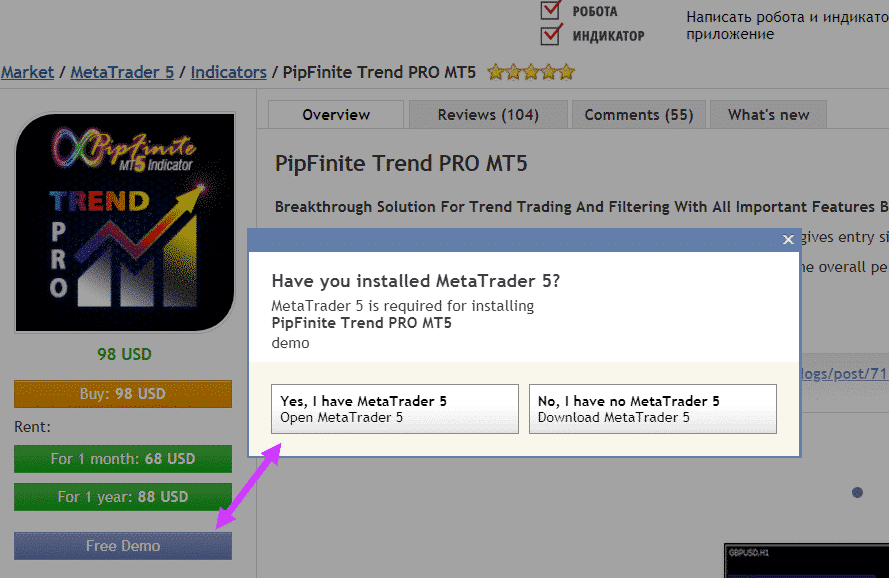

Después de descargar el Indicador (Indicator) desde el MQL5 Market, aparecerá en la carpeta Indicadores \ Market de tu terminal MetaTrader.
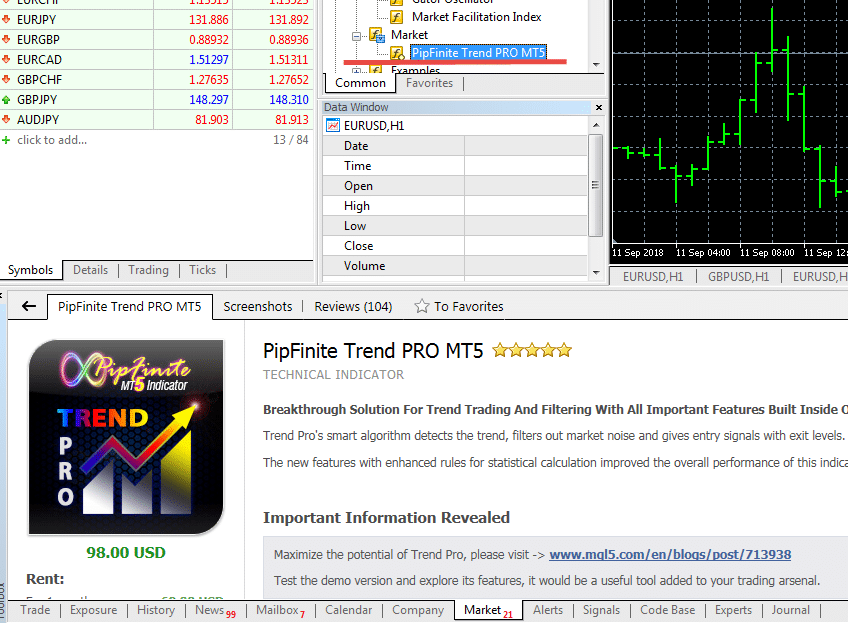
Para probar el Indicador (Indicator), necesitas hacer clic derecho en el Indicador y seleccionar Probar.

El Probador de Estrategia (Strategy Tester) debería abrirse, donde se seleccionará nuestro Indicador (Indicator).

Definición de Buffers de Señales
Después de eso, necesitamos determinar cuáles son los buffers de señales (signal buffers) que utiliza el Indicador (Indicator) para mostrar información sobre las señales.
Necesitamos números de buffers.
Inicialmente, intenté determinar los números de buffers yo mismo, pero tomó mucho tiempo porque los números de buffers no son estándar!
Después de leer las instrucciones del Indicador (Indicator), descubrí que el autor hizo lo correcto. Escribió el número de buffers para que el Asesor Experto (Expert Advisor) pudiera trabajar con ellos. ¡Mucho respeto por esto!

Para averiguar el número de buffers (buffers) para las señales, necesitamos ejecutar el Indicador (Indicator) en el modo Visualización (Visualization) y abrir la Ventana de Datos (Data Window).
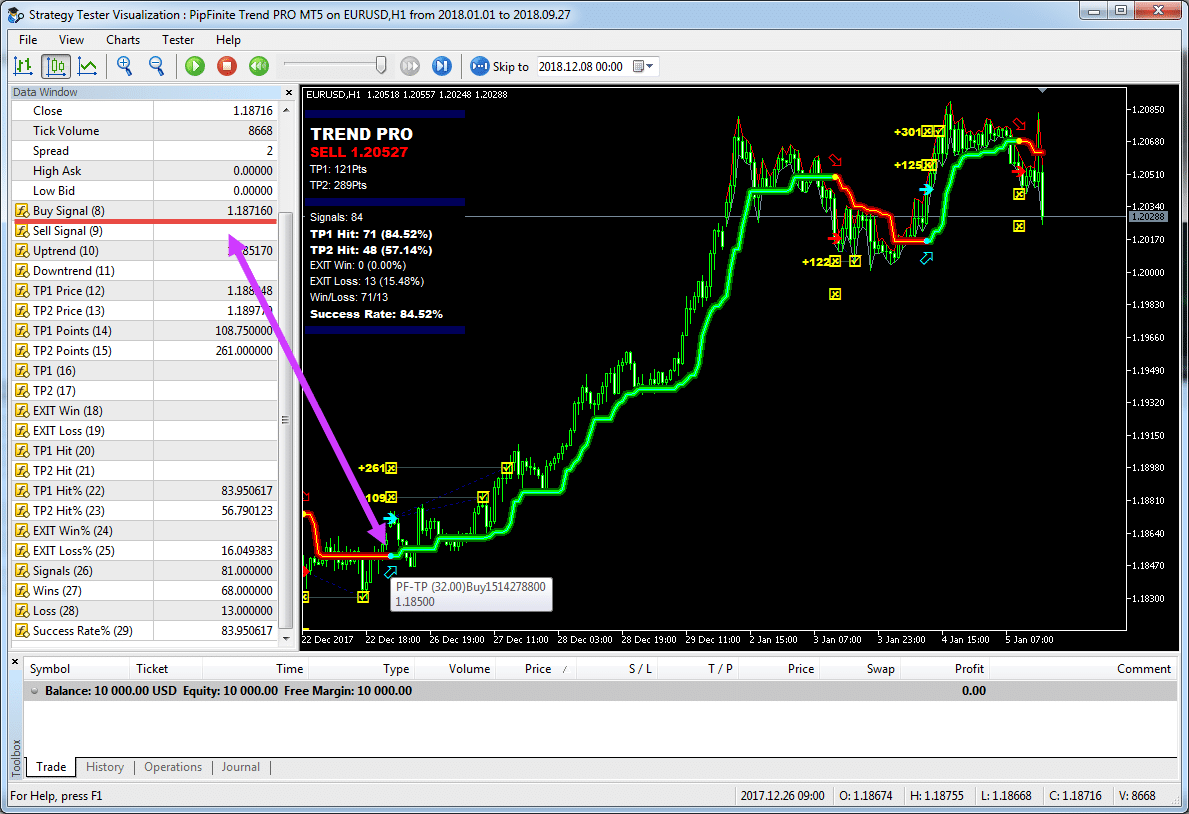
¡Con estos números, podemos continuar trabajando!
Quiero señalar que todos los buffers (buffers) comienzan en 0!
En este caso, el buffer de señal de COMPRA (BUY) es el número 8.
El buffer para señales de VENTA (SELL) es el número 9.
Este Indicador (Indicator) es muy beneficioso para nuestro ejemplo porque podemos usar dos tipos de programación de Asesores Expertos (Expert Advisors) en el Indicador (Indicator):
- Programación de señales (Signal programming) en nuestro Indicador (Indicator) Exp – The xCustomEA para señales (xCustomEA)
- Instalación de PipFinite Trend PRO como el Indicador (Indicator) principal sin programación separada (xArrow)
xArrow Trabaja en el Indicador sin Programación
Comencemos con la indicación directa más sencilla del Indicador (Indicator) personalizado PipFinite Trend PRO como xArrow.
Entonces, como conocemos el número de buffers (buffers) para las señales y también sabemos que el Asesor Experto (Expert Advisor) coloca las flechas en la señal, el siguiente proceso de configuración de nuestro Asesor Experto (Expert Advisor) tomará 10 segundos:
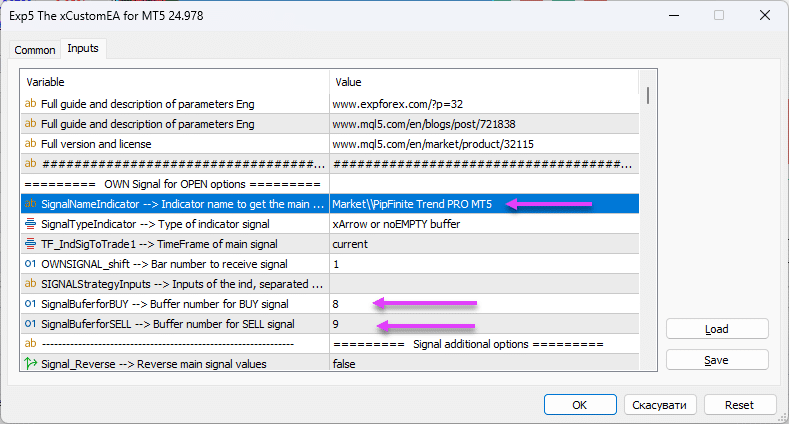

Señales de Apertura de Posiciones
Para MT4, especificamos el nombre Market\\PipFinite Trend PRO
Para MT5, especificamos el nombre Market\\PipFinite Trend PRO MT5
Parámetro SignalTypeIndicator = xArrow
¡A continuación, necesitamos especificar el número de buffers (buffers) para abrir posiciones!
El autor del Indicador (Indicator) ha proporcionado amablemente estos números, y podemos verlos fácilmente en la Revisión del Mercado (Market Review):
- SignalBufferforBUY = 8
- SignalBufferforSELL = 9
¡Todas las configuraciones predeterminadas (default settings)!
Será así:
- SignalNameIndicator = Market\\PipFinite Trend PRO MT5
- SignalTypeIndicator = 2
- TF_IndSigToTrade1 = 0
- OWNSIGNAL_shift = 1
- SIGNALStrategyInputs =
- SignalBufferforBUY = 8
- SignalBufferforSELL = 9
Hemos verificado el funcionamiento del Asesor Experto (Expert Advisor) y determinado que el Asesor Experto (Expert Advisor) está operando en nuestro Indicador (Indicator) con certeza!

¡Los resultados del trabajo del Asesor Experto (Expert Advisor) en el Indicador (Indicator) PipFinite Trend PRO se presentarán a continuación!
Señales de Cierre de Posiciones

for MT4, we specify the name Market\\PipFinite Trend PROfor MT5, we specify the name Market\\PipFinite Trend PRO MT5- CloseNameIndicator = Market\\PipFinite Trend PRO MT5
- CloseTypeIndicator = xArrow
- CloseTimeFrame = 0
- Close_shift = 1
- CloseStrategyInputs =
- CloseBufferforBUY = 9
- CloseBufferforSELL = 8
¡A continuación, necesitamos especificar el número de buffers (buffers) para cerrar posiciones!
El autor del Indicador (Indicator) ha proporcionado amablemente estos números, y podemos verlos fácilmente en la Revisión del Mercado (Market Review):
- CloseBufferforBUY = 9
- CloseBufferforSELL = 8
Como puedes ver, para cerrar posiciones basadas en señales del Indicador (Indicator), basta con intercambiar los números de los buffers (buffers) (Por defecto, nuestro Asesor Experto (Expert Advisor) devuelve señales y cierra posiciones usando la señal opuesta, pero si tienes buffers especiales para completar según ciertas reglas, puedes usarlos).

¡Todas las configuraciones predeterminadas (default settings)!
Filtrado de Señales de Tendencia

Para MT4, especificamos el nombre Market\\PipFinite Trend PRO
Para MT5, especificamos el nombre Market\\PipFinite Trend PRO MT5
- FilterNameIndicator = Market\\PipFinite Trend PRO MT5
- FilterTypeIndicator = 2
- FILTER_TF_IndSigToTrade1 = 0
- FILTERSIGNAL1_shift = 1
- FILTERStrategyInputs =
- FilterBufferforBUY = 10
- FilterBufferforSELL = 11
¡A continuación, necesitamos especificar el número de buffers (buffers) para filtrar posiciones!
El autor del Indicador (Indicator) ha proporcionado amablemente estos números, y podemos verlos fácilmente en la Revisión del Mercado (Market Review):
- FilterBufferforBUY = 10
- FilterBufferforSELL = 11
Estos valores son similares a los valores cuando se abren posiciones. Pueden ser usados con otros indicadores (indicators).
Por ejemplo, usar un Indicador (Indicator) para indicar y filtrar señales, mostrando este Indicador (Indicator) con filtros.
El autor especifica estos filtros como líneas de UpTrend y DnTrend.

¡Todas las configuraciones predeterminadas (default settings)!
StopLoss y TakeProfit desde el Indicador
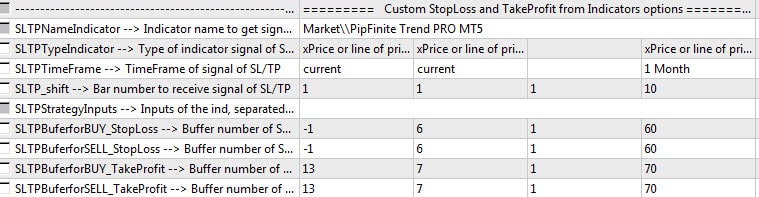
Para MT4, especificamos el nombre Market\\PipFinite Trend PRO
Para MT5, especificamos el nombre Market\\PipFinite Trend PRO MT5
- SLTPNameIndicator = Market\\PipFinite Trend PRO MT5
- SLTPTypeIndicator = 1
- SLTPTimeFrame = 0
- SLTP_shift = 1
- SLTPStrategyInputs =
- SLTPBufferforBUY_StopLoss = -1
- SLTPBufferforSELL_StopLoss = -1
- SLTPBufferforBUY_TakeProfit = 13
- SLTPBufferforSELL_TakeProfit = 13
¡A continuación, necesitamos especificar el número de buffers (buffers) para obtener los valores de TakeProfit!
El autor del Indicador (Indicator) ha proporcionado amablemente estos números, y podemos verlos fácilmente en la Revisión del Mercado (Market Review):
- SLTPBufferforBUY_TakeProfit = 13
- SLTPBufferforSELL_TakeProfit = 13
Aquí, especificamos el mismo buffer (buffer). El autor proporciona un TakeProfit para el precio, y en el momento de la nueva señal, el buffer número 13 se llena.
Para StopLoss, el autor no especifica el número del buffer. ¡StopLoss no está proporcionado en esta estrategia! Puedes configurar tu Stop Loss en las configuraciones de nuestro Asesor Experto (Expert Advisor) en la sección de Stops.
El autor también nos indicó dos buffers de TakeProfit.
Medio en el número 12
Lejos en el número 13
Usamos el TakeProfit a largo plazo. ¡Puedes especificar 12 para el TakeProfit cercano!

El resultado del cierre por TakeProfit del indicador:
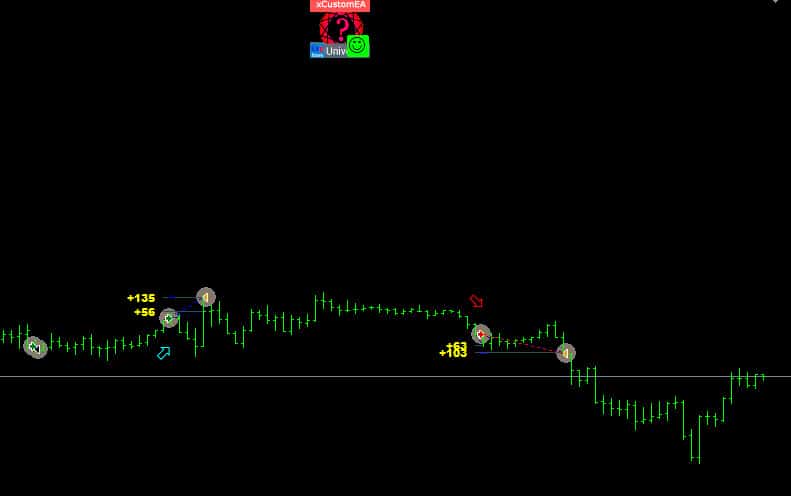
¡Todas las configuraciones predeterminadas (default settings)!
Prueba del Asesor Experto (Expert Advisor) PipFinite Trend PRO
Después de verificar la corrección de las señales, ejecutaremos la prueba del Asesor Experto (Expert Advisor) en el Indicador (Indicator) en EURUSD H1 desde el 2018-01-01 hasta el 2018-09-27.
Por cierto, vemos que el Asesor Experto (Expert Advisor) funciona casi por igual en los dos terminales, MT4 y MT5.
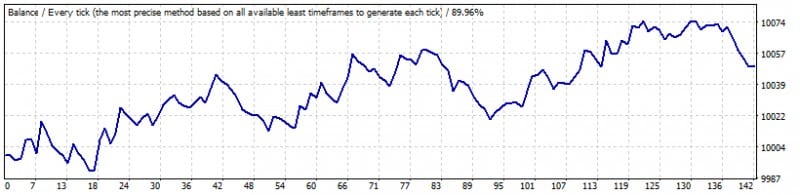

Hallazgos
No realizaremos numerosas pruebas de este Indicador (Indicator); puedes usar nuestro ejemplo de trabajo con este Indicador (Indicator) y optimizar los parámetros de nuestro Asesor Experto (Expert Advisor) con diferentes opciones para emplear funciones.
Recuerda que para que el Indicador (Indicator) y el Asesor Experto (Expert Advisor) funcionen en tu cuenta demo o cuenta real, ¡necesitas comprar Exp – The xCustomEA y el Indicador (Indicator) PipFinite Trend PRO para el terminal con el que trabajarás!
¡Al comprar nuestro Exp – The xCustomEA, puedes programar cualquier estrategia utilizando cualquier indicadores (indicators)!
¿Cómo cargas el Indicador PipFinite con configuraciones personalizadas en MT5?
Muchos usuarios quieren descargar PipFinite con configuraciones personalizadas.
En MT5, puedes usar el parámetro SIGNALStrategyInputs y listar los parámetros, separados por comas!
Hay reglas para escribir los parámetros. Puedes leerlas aquí: Exp – The xCustomEA Asesor Experto (Expert Advisor).
EJEMPLO:

| SIGNALStrategyInputs |
Parámetros externos para el Indicador (Indicator) personalizado, en SignalTypeIndicator = modo xArrow. Tú puedes especificar las variables externas del Indicador (Indicator) tal como están escritas en la tabla de configuraciones, separadas por comas! Importante: Debes respetar el orden de las variables y el tipo de variables.
|
¿Cómo usas el Indicador PipFinite con configuraciones personalizadas en MT4?
¿Muchos usuarios quieren usar xCustom con las configuraciones de PipFinite?
En MT5, puedes usar el parámetro SIGNALStrategyInputs y listar los parámetros, separados por comas!
¡Advertencia! ¡En la versión para MetaTrader4, está prohibido pasar parámetros de cadena! Al transferir un parámetro de cadena (string), ¡el Indicador (Indicator) puede no cargar correctamente!
Por lo tanto, necesitamos programar el Indicador MT4 con sus parámetros de indicador.
PASO 0 en Paso MT4 0: Añadir variables (estrictamente en el orden de los parámetros presentados del indicador)
ej.:
string ___1; int Period_1=30; double Factor_1=1.00000000; int Lookback=5000; string ___6; int Misc_1=1; int Misc_2=1; int Misc_5=1; int Misc_3=1; string ___2; int Show_1=1; int Show_12=1; int Show_7=1; int Show_4=1; int Show_3=1; int Show_10=1; int Show_9=1; int Show_8=1; int Show_2=1; int Size_1=8; int Show_11=1; int ChartFG=0; string ___3; color Color_bull_1=25600; color Color_bear_1=128; color Color_bull_2=65280; color Color_bear_2=255; color Color_bull_3=16776960; color Color_bear_3=65535; color Color_bull_4=16776960; int LWidth_bull_4=2; color Color_bear_4=255; int LWidth_bear_4=2; color Color_bull_5=16776960; int LWidth_bull_5=0; color Color_bear_5=255; int LWidth_bear_5=0; color Color_exit_1=65535; int LWidth_exit_1=0; color Color_exit_2=65535; int LWidth_exit_2=0; color Color_exit_3=65535; int LWidth_exit_3=0; color Color_exit_4=65535; int LWidth_exit_4=2; color Color_exit_5=16711935; int LWidth_exit_5=1; color Color_3=5197615; color Color_1=8388608; color Color_2=5197615; color Color_7=128; color Color_win_1=65535; color Color_loss_1=16711935; string ___4; int Show_5=1; int Show_6=1; int Size_2=8; int XCoordinateOffset=8; int YCoordinateOffset=8; double YCoordinateSpacing=2.00000000; double BG_X_Size_Factor=20.00000000; int Display_1=0; color Color_4=0; int Use_1=1; color Color_6=16777215; int Use_2=1; color Color_8=65280; color Color_9=255; color Color_10=65535; color Color_5=5767168; string ___5; int Alert_1=1; int Alert_2=0; int Alert_3=0; int Alert_4=0; string SoundFile="alert.wav"; int Alert_5=0;
Entonces, solo necesitamos los primeros 4 parámetros porque los otros parámetros son para el dibujo (no los necesitamos). Usamos solo:
string ___1; int Period_1=30; double Factor_1=1.00000000; int Lookback=5000;
Añadiendo estos parámetros en PASO 5:
Será así:
custom_buffer_for_Open_BUY[inum]=iCustom(StrategySymbolString, StrategyTimeFrame, "\\Market\\PipFinite Trend PRO", ___1, Period_1, Factor_1, Lookback, 8, StartCopyI+inum); custom_buffer_for_Open_SELL[inum]=iCustom(StrategySymbolString, StrategyTimeFrame, "\\Market\\PipFinite Trend PRO", ___1, Period_1, Factor_1, Lookback, 9, StartCopyI+inum);
Ahora, nuestro Indicador (Indicator) cargará el Indicador (Indicator) PipFinite Trend PRO con parámetros!
Después de eso, usaremos nuestro Indicador (Indicator).
Por lo tanto, ajustamos el Asesor Experto (Expert Advisor) xCustom para trabajar con nuestro nuevo Indicador (Indicator):

Verifica que funcionó:

Entradas relacionadas
Informe de TickSniper y los mejores EA de Expforex
Descripción Hemos resumido los resultados de trading resumen y detallados de nuestros expertos TickSniper, Good Santa, Tick Hamster, The X, en nuestras cuentas de trading…
Partial Close and Trailing. Cierre parcial de posiciones en rollbacks
Partial Close and Trailing es un asistente EA que cierra una parte de una posición (es decir, parte del lote)…
CLP CloseIfProfitorLoss. Control del beneficio o pérdida total con trailing
El Asesor Experto (EA) ofrece funciones avanzadas para gestionar y cerrar posiciones en MetaTrader, específicamente al alcanzar un nivel predeterminado…
Estrategia Swing (Péndulo). Apertura automática de 2 órdenes
La estrategia Péndulo o Swing implica la apertura secuencial de órdenes pendientes con un tamaño de lote incrementado. El principio…
Panel de operaciones VirtualTradePad (VTP). Panel de operaciones para operar
Panel de operaciones para operar con un solo clic desde gráficos y teclado. VirtualTradePad or VTP – control panel for trade…
Tester Pad es un simulador de trading Forex para el
Trading con un clic en el gráfico del Strategy Tester. La utilidad te permite probar manualmente tus estrategias en el…
Duplicator – Duplicación de operaciones/posiciones en los terminales MetaTrader
El Exp-Duplicator es un Asesor Experto automático diseñado para duplicar operaciones y posiciones un número preestablecido de veces en tu…
BIBLIOTECA EAPADPRO – Agregar nuestro panel a tu EA
BIBLIOTECA EAPADPRO – Mejorando tu Asesor Experto (EA) con Nuestro Panel de Información La BIBLIOTECA EAPADPRO ofrece una solución robusta para…
Market Time Pad. Indicador para MetaTrader con sesiones de trading
El Indicador de Tiempo muestra la hora actual en los principales mercados mundiales y resalta la sesión de trading activa….
EA The xCustomEA: Asesor de Comercio Universal para Indicadores Personalizados.
Asesor de comercio universal en indicadores personalizados para MetaTrader. Exp – The xCustomEA Asesor de comercio universal en indicadores personalizados. The…
Extra Report Pad – Diario del Trader. Analiza profesionalmente tu
Extra Report Pad – solución profesional para analizar tu cuenta de trading Hoy, es esencial operar simultáneamente en varios pares de…
Plantilla MQL de Código Abierto. Plantilla para Crear un Expert
Resumen Crear Asesores Expertos (Expert Advisors, EAs) para probar tu estrategia utilizando cualquier indicador puede simplificarse utilizando plantillas y recursos de…
Tick Hamster Robot de trading automático. ¡Nada extra!
Tick Hamster – Asesor Experto con Optimización Automática para Cualquier Símbolo de Trading en MetaTrader Tick Hamster es un Asesor Experto…
The X y The xCustomEA: Pruebas y optimización
Descripción The X y The xCustomEA son dos Expert Advisors (EAs) destacados en la comunidad de Forex (Forex), ganando una popularidad…
Esta publicación también está disponible en: English Portuguese Español Deutsch Українська Chinese Русский Français Italiano Türkçe 日本語 한국어 العربية Indonesian ไทย Tiếng Việt


















